TP-Link Deco M4 - одна з найдоступніших Mesh Wi-Fi систем на ринку. А якщо розглядати до покупки комплект з одного модуля, то він вийти навіть дешевше, ніж маршрутизатор приблизно з такими ж характеристиками. Але у випадку з Deco M4, у нас завжди буде можливість в разі потреби докупити ще один модуль і розширити Wi-Fi мережу. Ну і отримати всі фішки і переваги технології Mesh Wi-Fi. Якщо ви тільки вибираєте собі систему для створення безшовної Wi-Fi мережі, то рекомендую для початку почитати огляд на TP-Link Deco M4. У цій статті я продемонструю весь процес установки, підключення та налаштування цієї системи.
Deco M4, як і інші Mesh-системи від TP-Link налаштовується дуже просто. Весь процес налаштування і управління здійснюється через додаток "Deco". Встановити його можна як на iPhone, або iPad, так і на будь-який Android-пристрій. У магазині додатків, в пошуку наберіть "TP-Link Deco" і встановіть програму.
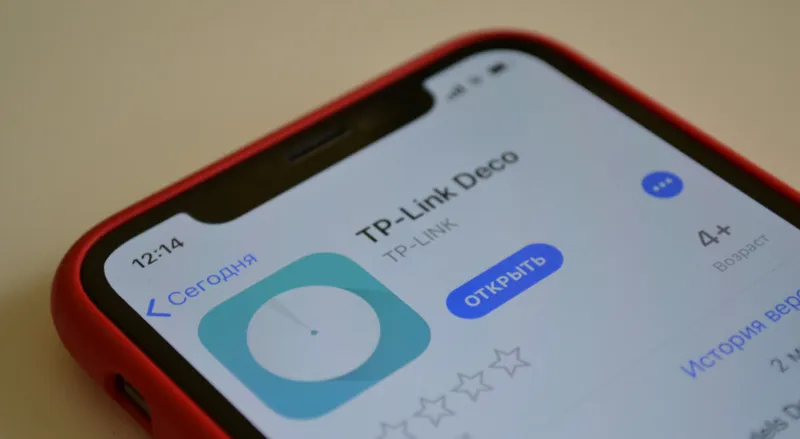 У невеликій інструкції, яка є в комплекті, є QR-код. Відсканувавши його зі свого телефону або планшета, можна відразу перейти до завантаження програми. Додаток встановіть, але поки що не запускайте. Спочатку виконаємо підключення модуля Deco M4.
У невеликій інструкції, яка є в комплекті, є QR-код. Відсканувавши його зі свого телефону або планшета, можна відразу перейти до завантаження програми. Додаток встановіть, але поки що не запускайте. Спочатку виконаємо підключення модуля Deco M4.
Налаштування TP-Link Deco M4
Для початку потрібно розпакувати і підключити перший модуль (можливо, він у вас один). Підключіть адаптер і включіть його в розетку. В один з LAN-портів підключіть інтернет (безпосередньо від провайдера, або від модему).

Коли модуль завантажується, індикатор горить жовтим кольором. Треба трохи почекати. Коли індикатор буде блимати синім кольором - модуль Deco готовий до налаштування. Можливо, він уже був налаштований і індикатор перестає блимати синім кольором. В такому випадку, потрібно скинути настройки. Для цього натисніть кнопку Reset (знизу модуля) і потримайте 10-15 секунд.
Запусків додаток Deco. Якщо у вас вже є аккаунт TP-Link ID, то натисніть на кнопку "Вхід" і увійдіть в нього. Якщо немає, то натисніть на кнопку "Реєстрація" і створіть акаунт. Після чого виконайте вхід в додатку.
Не закриваючи додаток перейдіть в налаштування свого мобільного пристрою і підключіть його до відкритої Wi-Fi мережі, яку транслює модуль Deco M4. Ім'я мережі (SSID) зазначено знизу модуля. Після підключення поверніться в додаток Deco і натисніть на кнопку "Приступимо".
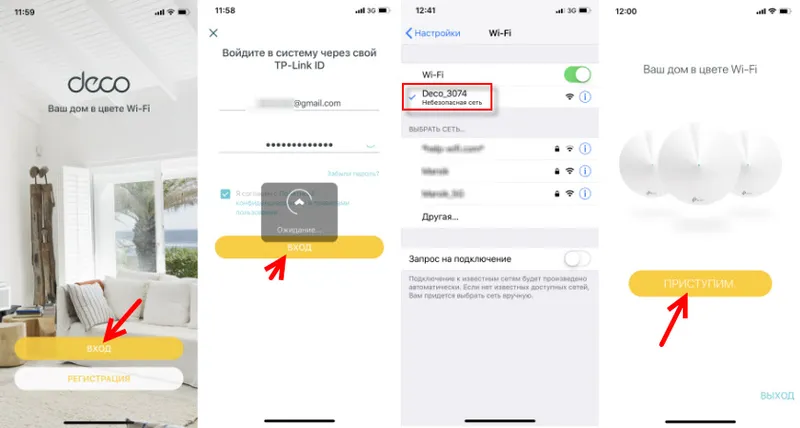
Вибираємо свою систему (M4) і слідуємо інструкції по підключенню модуля. У вікні з інструкцією з підключення до модему ви можете натиснути "У мене немає модему", якщо інтернет у вашому випадку підключений безпосередньо до самого модулю.
В налаштуваннях інтернет підключення потрібно правильно вибрати тип підключення і задати необхідні параметри. Якщо у вас підключення PPPoE, то потрібно буде вказати ім'я користувача і пароль, який видає інтернет-провайдер. А якщо L2TP, або PPTP, то крім імені користувача та пароль потрібно вказати ще адресу сервера. У мене Динамічний IP, там вручну вводити настройки не потрібно.
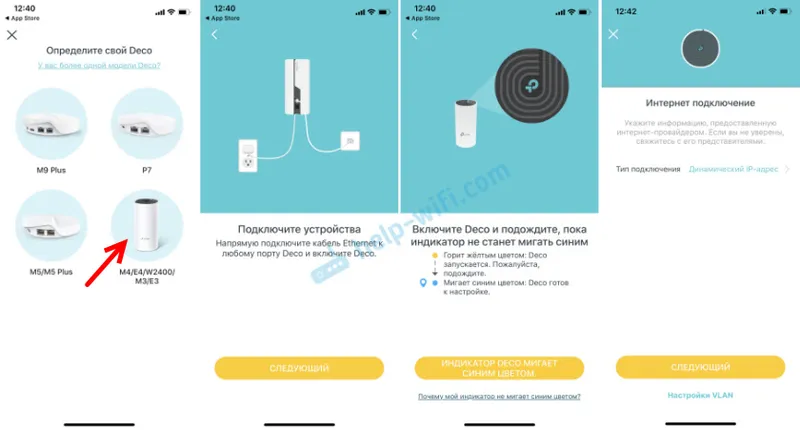
Наступний крок - настройка Wi-Fi мережі. Потрібно придумати ім'я мережі і пароль, вказати їх в відповідних полях і продовжити настройку. Коли з'явиться повідомлення: "Для продовження налаштування підключіть смартфон / планшет до Wi-Fi мережі Deco", то зайдіть в налаштування Wi-Fi на своєму пристрої та виконайте підключення до мережі, яку тільки що створили. Використовуючи встановлений пароль.
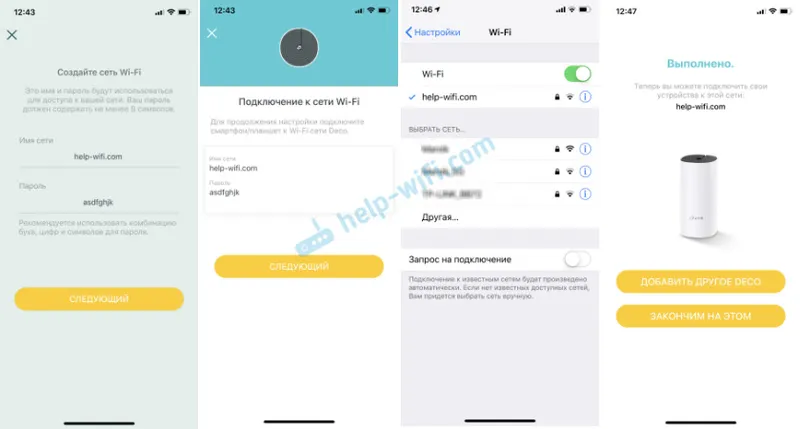
Далі система TP-Link Deco M4 протестує підключення до інтернету. І якщо ви правильно задали параметри для підключення і немає ніяких обмежень з боку провайдера - видасть повідомлення, що з'єднання встановлюється. Після чого запропонує завершити настройку, або налаштувати другий модуль Deco M4. Запустити настройку другого модуля можна відразу, або в меню програми (див. Нижче).
Перший модуль Mesh Wi-Fi системи повністю налаштований і готовий до роботи.
Підключення другого модуля Deco M4
Якщо у вас набір з дух модулів, то встановіть другий модуль в іншій кімнаті, або на іншому поверсі і підключіть до нього харчування. Він повинен бути встановлений в зоні стабільного покриття Wi-Fi мережі від основного модуля.

У додатку натискаємо на кнопку "+". Вибираємо свій модуль, потім вибираємо поверх на якому він розміщений і кімнату. Перевіряємо, блимає індикатор синім кольором і натискаємо на кнопку "Індикатор Deco блимає синім кольором".
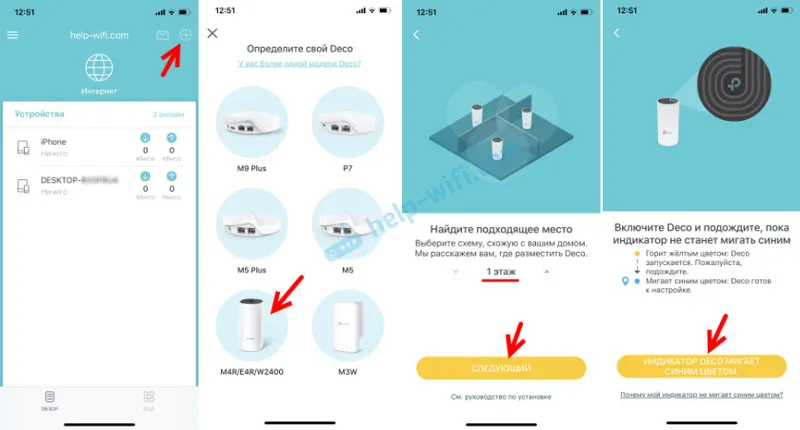
Далі почнеться процес створення і оптимізації мережі. Обидва модулі будуть обгризені в одну Wi-Fi мережу. Після завершення налаштування натисніть на кнопку "Закінчимо на цьому". Відкриється головне вікно програми Deco.
Управління Wi-Fi Mesh-системою TP-Link
На головній сторінці програми відображаються підключені пристрої. Якщо натиснути на пристрій, то можна включити для нього "Високий пріоритет", або додати в чорний список (натиснувши на меню з трьох точок).
А якщо на головній сторінці натиснути на "Інтернет", то ми побачимо всі модулі Deco, які знаходяться в нашій мережі. Вибравши певний модуль, можна подивитися його статус в мережі, змінить розташування, перезавантажить, або видалити.
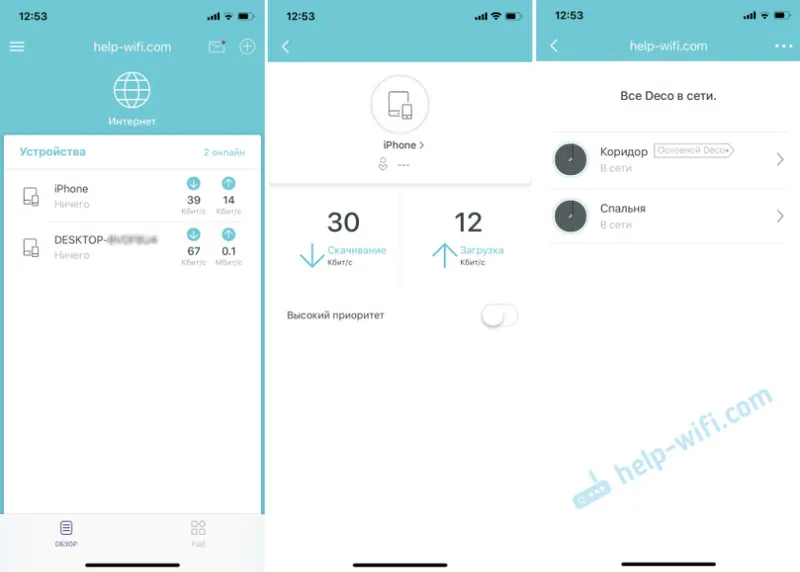
Якщо знизу натиснути на вкладку "Ще", то відкриються додаткові параметри. Там можна змінити налаштування Wi-Fi мережі, подивитися чорний список пристроїв, оновити прошивку модулів Deco, або змінити додаткові настройки (серед яких налаштування підключення до інтернет-провайдера).
У додаткових налаштуваннях я рекомендую тільки включити функцію "Швидкий роумінг". Якщо після включення цієї функції з'являтися проблеми з підключенням старих пристроїв до Wi-Fi мережі, то вимкніть її.
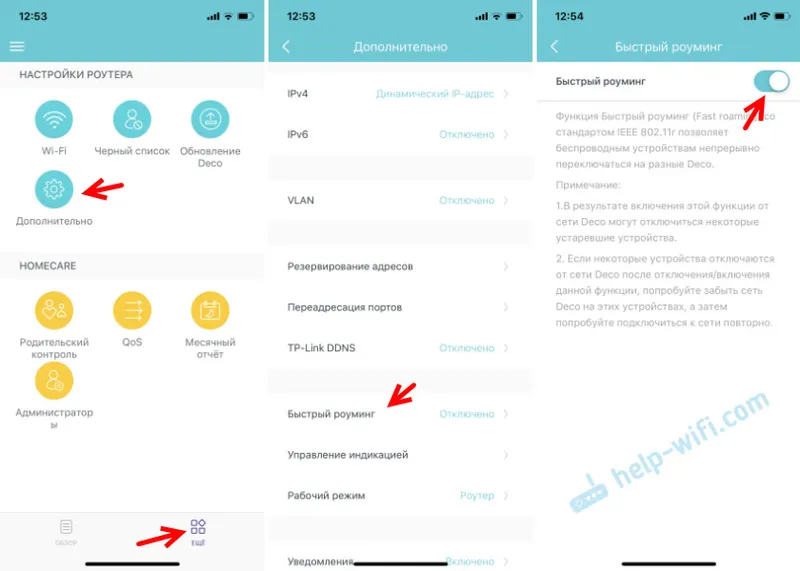
Налаштування Mesh Wi-Fi системи TP-Link Deco M4 з двох модулів завершена. Якщо необхідно підключити якийсь пристрій до інтернету по кабелю, то просто з'єднаєте його з модулем за допомогою мережевого кабелю, який йде в комплекті.
Ви можете відключити модуль Deco M4, перенести його в другою кімнату, ввімкнути живлення і він продовжить роботу. Заново налаштовувати його не потрібно. Головне, щоб він знаходився в радіусі дії Wi-Fi мережі основного модуля.
Через додаток Deco можна управляти Mesh-системою віддалено. Через Інтернет. Не обов'язково, щоб ваш пристрій було підключено до домашньої Wi-Fi мережі.
